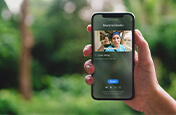Adobe Premiere Pro에서 동영상을 뒤집는 방법
동영상을 뒤집어 거울 효과를 만드는 방법을 살펴보면서 방향을 변경하여 원하는 장면을 얻어 보세요.
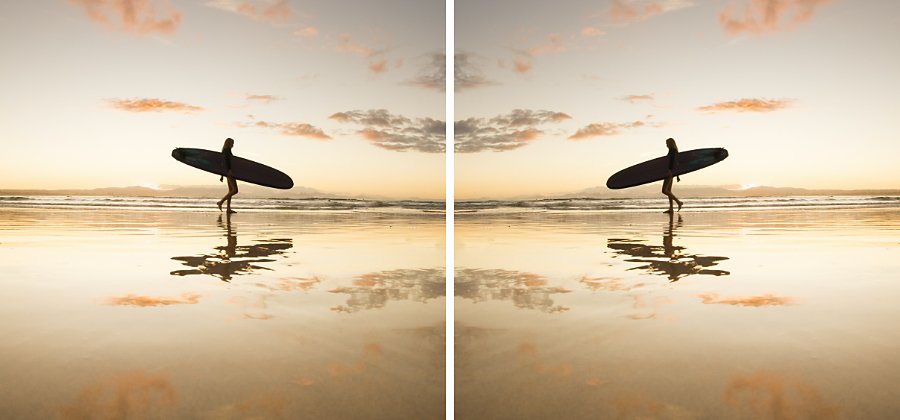
동영상을 뒤집는 경우
동영상을 뒤집으면 원본 푸티지의 미러 이미지가 만들어집니다. HD 동영상 카메라로 촬영한 전문 동영상이나 캠코더 또는 iPhone으로 촬영한 휴가 영상을 편집할 때 시선이 혼란스러운 컷은 원하지 않습니다. 예를 들어 한 장면에서 피사체가 왼쪽에서 오른쪽으로 움직이는 경우 오른쪽에서 왼쪽으로 이동하는 장면 옆을 자르면 시청자의 시선 추적이 어려워지거나 동작을 추적하는 감이 떨어질 수 있습니다. (시선 추적 유지는 동영상 편집의 세 번째 규칙입니다.) 일반적으로 동영상 클립을 뒤집는다면 장면을 살리고 흐름을 일관되게 유지할 수 있습니다.
동영상을 뒤집는 방법
Adobe Premiere Pro의 가로로 뒤집기 또는 세로로 뒤집기 효과는 FLV, MOV, WMV, MP4 파일 등 거의 모든 저해상도 또는 고해상도 동영상 파일 포맷과 호환됩니다. 가로로 뒤집기를 사용하면 원본 클립의 미러 이미지를 만들 수 있으며 왼쪽에 있는 요소가 오른쪽에 표시됩니다. 세로로 뒤집기를 사용하면 동영상의 위아래가 바뀝니다. 푸티지를 프로젝트에 업로드하고 뒤집을 구간을 찾은 후에 다음의 단계를 따르세요.
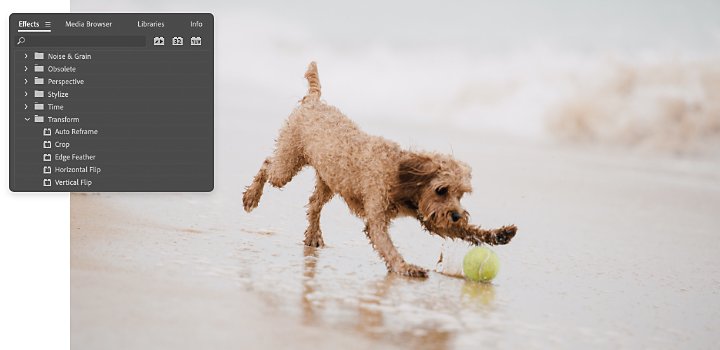
전체 클립 뒤집기
이 방법을 사용하면 몇 분짜리 동영상 또는 짧은 클립을 변경할 수 있습니다.
1. 효과 메뉴를 선택합니다.
2. 변형 탭으로 이동합니다.
3. 드롭다운 메뉴에서 가로로 뒤집기 또는 세로로 뒤집기를 선택합니다.
4. 원하는 뒤집기를 클립 위로 드래그하면 즉시 프로그램 모니터에서 이미지가 뒤바뀝니다.
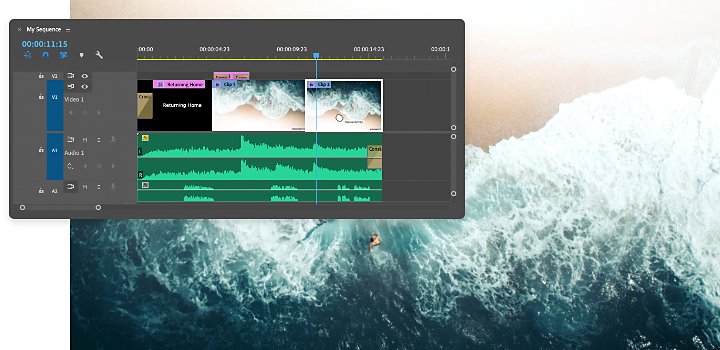
클립의 한 부분만 뒤집기
혼란스러운 효과를 의도적으로 만들기 위해 클립의 한 부분만 뒤집을 수 있습니다.
1. C 키를 눌러 자르기 툴을 선택한 다음 동영상 클립에서 뒤집기를 시작할 지점을 클릭합니다.
2. 자르기 툴이 선택된 상태에서 효과를 종료할 지점을 다시 클릭합니다.
3. 변형 탭에서 가로로 뒤집기 또는 세로로 뒤집기를 선택합니다.
4 뒤집기 효과를 타임라인의 해당 구간으로 드래그합니다.
거울 효과 만들기
동영상 프레임에서 거울 효과를 만들어 화면의 절반이 다른 절반을 반사하도록 하려면 거울 효과를 사용하여 이미지의 한 부분만 뒤집으면 됩니다.

효과 메뉴를 선택합니다.

하위 메뉴에서 비디오 효과를 선택합니다.

왜곡을 선택한 다음 거울을 선택합니다.

거울 효과를 클립 위로 드래그하여 놓습니다. (다음 단계를 따를 때까지 아무런 변화가 없습니다.)

효과 컨트롤 패널에서 거울 효과를 찾습니다.

나란하게 거울 효과를 만들려면 반사 중심을 조정합니다. 새로운 픽셀 위치를 입력하거나 화살표를 왼쪽으로 드래그하여 원하는 지점에 거울 선을 배치합니다.

위아래 거울 효과를 만들려면 반사각을 조정합니다. 화살표를 왼쪽으로 -90º까지 드래그하면 비디오 효과의 위쪽 절반이 아래쪽 절반을 반사하고, 오른쪽으로 90º까지 드래그하면 아래쪽 절반이 위쪽 절반을 반사합니다.
반전된 글자 및 숫자 조정
동영상에 사이니지, 자동차 번호판 등 텍스트가 포함되어 있는 경우 글자와 숫자는 이미지의 다른 영역과 함께 뒤집힙니다. 텍스트가 배경에만 있는 경우 Premiere Pro의 마스크 및 추적 기능을 사용하여 흐리게 해볼 수 있고 효과 컨트롤 패널에서 가로로 뒤집기 효과를 사용하여 반전된 마스크를 만들어볼 수 있습니다. 그런 다음 텍스트 또는 그래픽이 있는 동영상 영역에 적용합니다.
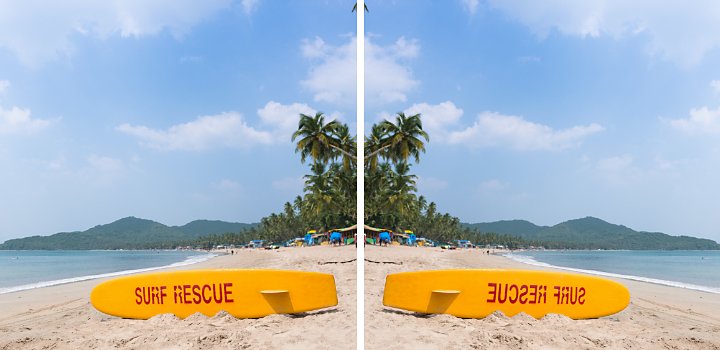
Adobe Premiere Pro로 가능한 다양한 작업
영화, TV, 웹 등 어디에서나 시선을 사로잡는 영상을 만들어 보세요.
관련 정보
스토리보드 만드는 방법
예술적인 스토리텔링 스킬을 통해 아이디어를 구현하는 방법을 확인하세요.
소셜 미디어 공유를 위해 영상을 압축하는 방법
Adobe Premiere Rush에서 파일 크기를 축소하고 영상을 내보내는 방법을 살펴보세요.
콘셉트 구상에서 편집까지 전 과정에 대한 전문 영화 제작자 팁을 통해 뮤직비디오를 완성하세요.
녹화 영상에 영상 필터 추가하기
영상에서 색상과 밝은 영역을 쉽게 조정하는 방법을 알아보세요.